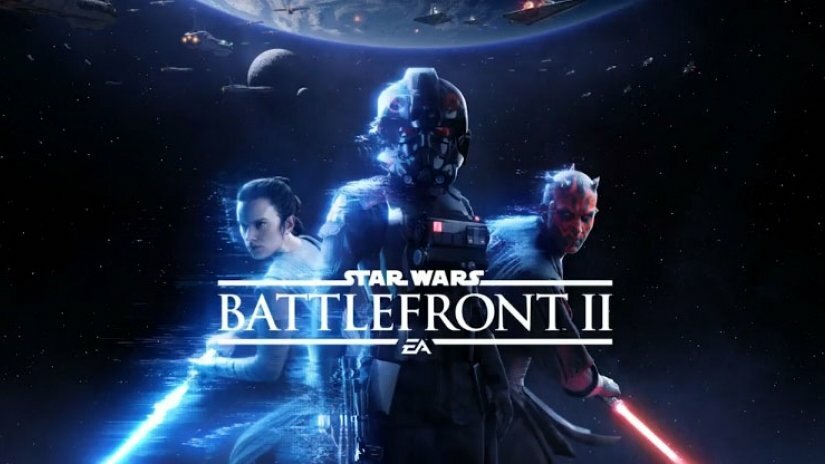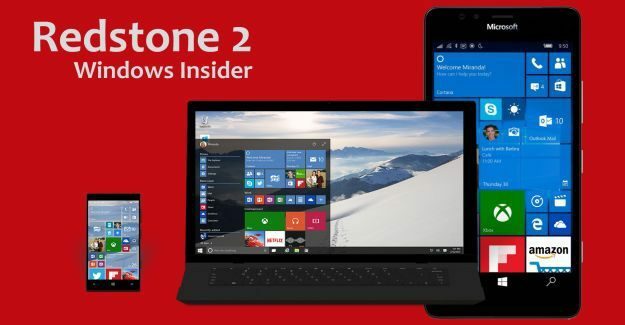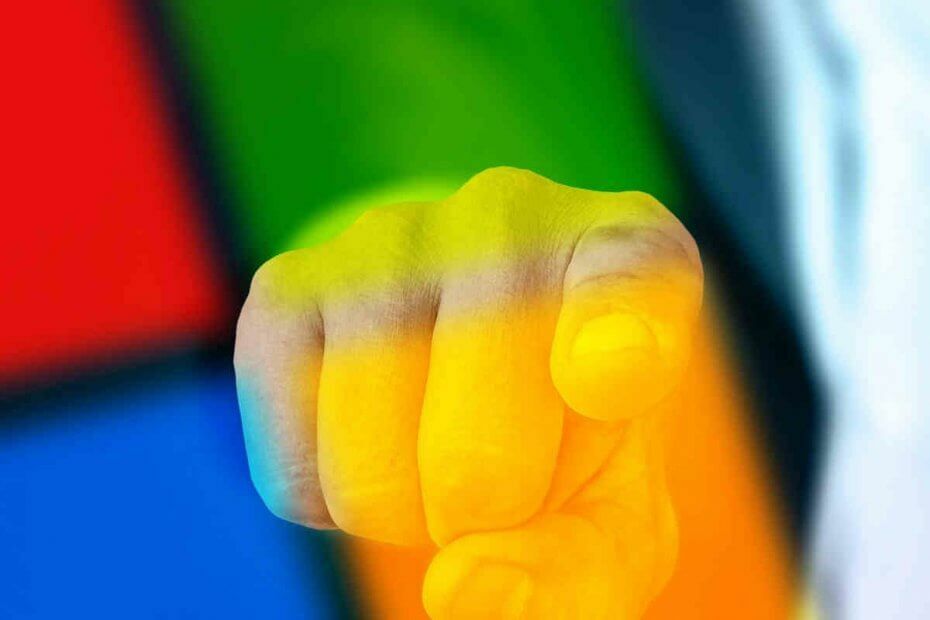Discord er et program, der giver brugerne mulighed for nemt at kommunikere med andre. Discord-appen bruges mest af passionerede gamere. For nylig har vi set mange rapporter, der drejer sig om, at forklare et problem, hvor Discord-applikationsmeddelelser er holdt op med at dukke op på deres iPhones.
Hovedårsagen bag dette problem kan skyldes ændringerne i meddelelsesindstillingerne på Discord-appen. Ikke at tillade adgang til at vise Discord-appens notifikationer kan også være en anden grund.
Hvis du også står over for det samme problem, behøver du ikke bekymre dig. I dette indlæg finder du forskellige fejlfindingstips til at løse dette problem.
Indholdsfortegnelse
Indledende rettelser at prøve
- Genstart iPhone – Nogle gange, på grund af interne tekniske fejl i iPhone, opstår der mange problemer som beskrevet ovenfor i artiklen. Så prøv at genstarte din iPhone og kontroller, om du modtager Discord-meddelelserne eller ej.
- Opdater iPhone-softwaren – Hvis iPhone-softwaren er forældet, kan det være årsagen til at forårsage dette problem på iPhone. Derfor foreslår vi, at vores brugere prøver at opdatere deres iPhone-software ved at gå til Indstillinger > Generel > Software opdatering.
- Opdater Discord-appen – Når der er en tilgængelig opdatering, og hvis den ikke er installeret, kan dette være årsagen til dette problem. Nu beder vi dig om at prøve at opdatere Discord-appen fra App Store.
Rette 1 – Skift meddelelsesindstillingerne på Discord-appen
Trin 1: Start Uenighed app.
Trin 2: Klik på Profilbillede ikonet nederst til højre som vist nedenfor.
![Discord-meddelelser virker ikke på iPhone [Fixed] 1](/f/8ea7565cad1a20438f942fdfb869fb1c.png)
Trin 3: Rul nu ned på siden Indstillinger til App-indstillinger afsnit.
Trin 4: Søg efter Meddelelser mulighed og klik på den.
![Discord-meddelelser virker ikke på iPhone [Fixed] 2](/f/cd05fd2e15ec5d787a5b4e4240e2f5ec.png)
Trin 5: Her skal du aktivere nedenstående tre muligheder ved at trykke på vippekontakten.
- Få notifikationer i Discord
- Integrer opkald med telefonappen
- Få notifikationer, når dine venner streamer
![Discord-meddelelser virker ikke på iPhone [Fixed] 3](/f/2ae830865434a709debd59d0e7f23340.png)
REKLAME
Fix 2 – Slå lyden til for kanalerne/samtaler
Trin 1: Gå til Uenighed app fra startskærmen.
Trin 2: Når du har nået Discord-appen, skal du finde kanal/samtale der er slået fra tidligere, og tryk længe på det.
![Discord-meddelelser virker ikke på iPhone [Fixed] 4 blank](/f/c20f4e370fcdd95179fecaffc7031e78.png)
Trin 3: Dette åbner en kontekstmenu på Discord-appskærmen.
Trin 4: Vælg Slå kanal til mulighed fra kontekstmenulisten som vist på billedet nedenfor.
![Discord-meddelelser virker ikke på iPhone [Fixed] 5 blank](/f/dc0fbe15b91702f9ea2bbf708c0f6c07.png)
Trin 5: Gentag det samme for at slå alle andre kanaler eller samtaler til.
Fix 2 – Giv adgang til Discord-meddelelser via appen Indstillinger
Trin 1: Gå til Indstillinger app på din iPhone.
Trin 2: Rul ned, og så skal du trykke på Meddelelser mulighed fra indstillingslisten.
![Discord-meddelelser virker ikke på iPhone [Fixed] 6 blank](/f/ecb8e20d3012cf6451ef061a37c76bf1.png)
Trin 3: Vælg nu Uenighed app fra listen over programmer installeret på iPhone.
![Discord-meddelelser virker ikke på iPhone [Fixed] 7 blank](/f/96f4cae9213c872c96c5ff6b4e4d8fef.png)
Trin 4: Aktiver Tillad meddelelser mulighed ved aflytning på sin vippekontakt som vist nedenfor.
![Discord-meddelelser virker ikke på iPhone [Fixed] 8 blank](/f/734650881243245c216bb818ccbec7ac.png)
Fix 3 – Sørg for, at Forstyr ikke-tilstand er deaktiveret
Trin 1: Gå til Kontrolcenter skærmen på din iPhone.
Trin 2: For det skal du stryge iPhone-skærmen ned fra øverste højre side.
Trin 3: Når du har fået kontrolcenterskærmen, skal du trykke på Fokus mulighed i bunden.
![Discord-meddelelser virker ikke på iPhone [Fixed] 9 Fokus kontrolcenter 11zon](/f/f4cdcbacc49632f2538e869fb374a106.png)
Trin 4: Her skal du sørge for at Forstyr ikke tilstand er ikke aktiveret ved at trykke på den.
![Discord-meddelelser virker ikke på iPhone [Fixed] 10 blank](/f/fe07d81fd65bb742291e8d498ccde396.png)
Fix 4 – Tillad meddelelser efter geninstallation af Discord-appen
Trin 1: Gå til startskærmen og langt tryk på den Uenighed app-ikon.
Trin 2: Dette popper op en kontekstmenu, og du bliver nødt til at vælge Fjern app mulighed som vist nedenfor.
![Discord-meddelelser virker ikke på iPhone [Fixed] 11 blank](/f/862e616b25860b4d87f3bf9eee89f7ee.png)
Trin 3: Tryk på Slet app mulighed fra skærmmenuen.
![Discord-meddelelser virker ikke på iPhone [Fixed] 12 blank](/f/58915a173741dda052fd8a1f803f5f11.png)
Trin 4: Klik til sidst Slet for at fortsætte med at afinstallere Discord-appen.
![Discord-meddelelser virker ikke på iPhone [Fixed] 13 blank](/f/e69d1b6d1af5a9b4081a93a223dd09e3.png)
REKLAME
Trin 5: Vent, indtil det helt afinstallerer Discord-appen.
REKLAME
Trin 6: Når du er færdig, skal du gå til App butik på din iPhone.
Trin 7: Søg efter Uenighed app i App Store.
![Discord-meddelelser virker ikke på iPhone [Fixed] 14 blank](/f/998655ca6dc9c178dc7da794d9a9f08c.png)
Trin 8: Klik derefter på skyformet symbol på Discord-appen.
![Discord-meddelelser virker ikke på iPhone [Fixed] 15 blank](/f/56777bbad2b1e3ba0182035afd8ee59b.png)
Trin 9: Dette begynder at installere Discord-appen på din iPhone igen.
Trin 10: Åbn den efter installation af appen.
Trin 11: Det vil først poppe et tilladelsesvindue op på skærmen ("Discord" vil gerne sende dig meddelelser).
Trin 12: Nu skal du vælge Give lov til mulighed fra den nævnte pop-up som vist på billedet nedenfor.
![Discord-meddelelser virker ikke på iPhone [Fixed] 16 blank](/f/49628989ddfc6287bb17c5b9caa8f374.png)